[노트북] 가상 비서 소개
ROG 세계에서의 역할에서 파생된 가상 비서 OMNI(처음에는 가상 펫으로 알려짐)는 ROG에서 개발한 AI 애플리케이션으로, 데스크톱에 상주하는 대화형 AI 봇인 OMNI를 특징으로 합니다. 이제 OMNI는 시스템 상태에 반응하고 장난스러운 동작을 표시할 뿐만 아니라 AI를 사용하여 문서를 요약하고, 오디오를 전사하고, 파일 내 정보에 대한 질문에 답하는 등 효율적인 비서 역할을 수행하므로, 회의 메모와 일상적인 학습에 매우 유용하게 사용할 수 있습니다. 여가 시간에는 OMNI와 채팅하거나 특정 앱을 열어달라고 요청할 수도 있습니다.

이 가상 비서는 ASUS 노트북 제품을 지원할 수 있습니다. 제품마다 지원하는 기능이 다르므로 Q&A에서 지원 개요를 참조하세요.
Windows 10 OS 이상 버전을 지원하며 기능 설정의 일부가 Armory Crate 애플리케이션에 통합되었습니다.
*이 가상 비서 애플리케이션을 사용하려면 3.0 이상 버전으로 업그레이드해야 하며, Armoury Crate 애플리케이션은 V5.0 이상의 버전이어야 합니다.
애플리케이션을 다운로드하고 설치하려면 ASUS 공식 웹사이트에서 Armoury Crate 애플리케이션 기능 - 권장 사항 또는 MyASUS - 시스템 업데이트을 참조하세요.
애플리케이션을 제거하는 방법은 ASUS 공식 웹사이트를 참조하세요.
※가상 비서 시작하기
Windows 검색창에 [가상 비서]①를 입력하여 검색한 후 [열기]②를 클릭합니다.

※가상 비서 메뉴
OMNI를 마우스 오른쪽 버튼으로 클릭하여 메뉴 목록을 열 수 있습니다.


●메인 메뉴: 주로 사용자 인터페이스는 캐릭터, 갤러리, 미니 게임 및 설정과 결합됩니다.
● Pet 크기 조정: 모니터에 표시되는 OMNI 크기를 설정합니다.
● 산책 모드: OMNI가 게이머의 바탕 화면 주변을 무작위로 돌아다닙니다.
● 최상위 고정: OMNI를 항상 화면의 최상위 레이어에 고정합니다.
● 자동 시작: Windows 시작 시 가상 비서를 실행하도록 설정합니다.
●갤러리: 갤러리를 통해 이미 달성한 OMNI 행동을 검토합니다.
●캐릭터: OMNI 상태 및 업적을 제공합니다.
●미니 게임: 미니 게임을 플레이하여 과제를 완료하고 업적을 달성합니다.
● 설정: 설정을 통해 OMNI 기본 정보를 조정하고 업데이트를 확인합니다.
● 시스템 상태: 확인하고 바탕 화면에 고정하려는 시스템 상태를 선택할 수 있습니다.
● 불투명도: OMNI 디스플레이의 투명도를 조정하는 값입니다.
● 볼륨: 볼륨 조절을 통해 게임 중 음악 및 음향 효과를 조절할 수 있습니다.
●효과 적용: AniMe Matrix™ 디스플레이에 가상 비서 조명 효과를 적용합니다.
● 빠른 동작 전환: 해당 OMNI 동작을 설정하기 위한 단축키를 제공합니다.
● 대화: 각기 다른 작동 상황을 통해 OMNI와 대화합니다.
● Pet 최소화: OMNI가 처리를 수행하고 뒤의 도구 모음으로 최소화됩니다.
● 앱 닫기: 가상 비서 애플리케이션을 종료합니다.
*제품마다 지원하는 기능이 다르므로 Q&A에서 지원 개요를 참조하세요.

캐릭터
상태: OMNI의 총 업적 및 이정표를 확인합니다.

업적: 완료한 업적에 따라 보상을 획득하고 이정표를 잠금 해제합니다.

갤러리
갤러리를 통해 이미 달성한 OMNI 행동을 검토합니다.

3개의 미니 게임은 게임 중 OMNI와 더 많은 상호 작용을 합니다.

슬롯머신: 3개의 동일한 기호가 연속으로 정렬되면 해당 점수를 얻습니다!

Shoot'em Up: 적을 파괴하여 점수를 얻습니다. 적이 공격하거나 날아가면 점수를 잃습니다.

두더지 잡기: OMNI를 쳐서 점수를 올리세요!

설정
설정을 통해 OMNI 기본 정보를 조정하고 업데이트를 확인하거나 빠른 액세스를 사용하여 메뉴 목록 항목을 조정합니다.

가상 비서 AI 기능
※채팅
OMNI를 좌클릭하면 [채팅] 기능 화면이 열립니다. [채팅] 기능을 통해 OMNI와 일반적인 대화를 나누거나 MyASUS, Armoury Crate, Pro Art Creator Hub, Glidex와 관련된 콘텐츠를 포함하여 ASUS 애플리케이션에 대해 문의할 수 있습니다.
*주의: ASUS는 일상적인 업무 협업을 지원하기 위해 생성형 언어 모델인 Llama 3를 채택하였으므로 채팅 기능을 통해 소프트웨어 작동, 문서 요약, 회의록 작성 등을 지원할 수 있습니다. ASUS는 언어 모델의 응답 생성에 관여하지 않습니다. 논란의 여지가 있는 어떠한 진술도 회사의 견해를 대변하지 않는다는 점에 유의하시기 바랍니다. 
①[탐색] 클릭하면 [사서], [전사 및 요약], [설정] 기능 사이를 전환할 수 있습니다.
②[채팅 모드 선택] 표준 또는 OMNI 톤 중 개인 취향에 따라 대화 스타일을 선택하세요.
③[OMNI에게 메시지 보내지] OMNI에게 메시지 보내기를 시작합니다.
④[면책 정보] 가상 비서 생성형 AI 서비스 약관 공지.
※사서
지원되는 형식의 파일을 가져오면 가져온 파일의 텍스트 내용을 요약하고 내용에 대한 질문에 답합니다. 
①[파일 업로드] 필요한 파일을 사서로 불러옵니다(지원 형식: TXT, PDF, DOC, PPT)
②[삭제] 사서에서 선택한 파일을 삭제합니다.
③[읽기] [아직 읽지 않음] 상태로 표시된 파일은 [읽기]를 클릭하여 읽기를 완료할 수 있습니다.
④[요약] 선택한 파일의 내용을 요약하고 결론을 내리면 텍스트 내용을 복사하여 사용할 수 있습니다.
⑤[Q&A] 파일을 선택한 다음 선택한 콘텐츠와 관련된 질문을 할 수 있습니다.
⑥[파일 목록] 가져온 파일을 나열하고 파일 경로와 파일의 현재 상태를 표시합니다.
※전사 및 요약
회의나 대화 내용이 담긴 오디오를 텍스트 기록으로 변환하고 발췌한 모든 콘텐츠의 요약을 생성합니다.
*현재는 영어 오디오만 지원합니다. 
Q1: Armoury Crate 애플리케이션으로 가상 비서를 실행하는 방법은 무엇인가요?
A1: Armory Crate [홈] 또는 [장치]의 Armory Crate [AniMe Matrix] 페이지에서 마우스 왼쪽 버튼으로 OMNI 아이콘을 클릭합니다. 가상 비서가 설치되어 있는 경우, 애플리케이션을 직접 실행할 수 있습니다. 애플리케이션이 설치되어 있지 않은 경우에는 다운로드할 수 있도록 [추천]의 Armory Crate [권장] 페이지로 이동합니다.

*이 기능은 AniMe Matrix™ 디스플레이가 장착된 ASUS 노트북만 지원합니다.
Q2: 가상 비서 아이콘의 빨간색 체크 표시는 무엇을 의미합니까?
A2: 가상 비서 아이콘에 빨간색 체크 표시가 있으면 현재 가상 비서 조명 효과가 AniMe Matrix™ 디스플레이에 적용된 것입니다.
![]()
*이 가상 비서 조명 효과는 AniMe Matrix™ 디스플레이가 장착된 ASUS 노트북만 지원합니다.
Q3: 노트북이 절전 모드로 전환되어 있는 동안 또는 덮개가 닫혀 있는 동안 AniMe Matrix™ 조명 효과를 활성화할 수 없는 이유는 무엇입니까?
A3: "4-2 기본 설정 소개"의 AniMe Matrix™ 디스플레이 소개 기사를 참조하고 [AniMe Matrix 조명]을 켜거나 [전원 및 절전 설정]에서 [절전 모드] 및 [뚜껑 닫힘]을 활성화하세요.
Q4: AniMe Matrix™ 디스플레이에서 가상 비서 조명 효과를 수정하는 방법은 무엇입니까?
A4: 조명은 OMNI 또는 시스템 상태에 따라 무작위로 변경되기 때문에 게이머가 가상 비서 조명 효과를 직접 수정할 수 없습니다. OMNI는 서거나 앉거나 걷거나 클릭될 때 다른 조명 효과를 가지므로 게이머는 OMNI와 상호 작용하며 다양한 조명 효과를 경험할 수 있습니다.
Q5: [내 OMNI 찾기]가 무엇입니까?
A5: Windows® 바탕 화면의 오른쪽 하단 도구 모음에서 가상 비서 아이콘 ![]() 을 마우스 오른쪽 버튼으로 클릭하면 메뉴와 함께 [내 OMNI 찾기]가 팝업됩니다. [내 OMNI 찾기]를 클릭하는 동안 OMNI가 바탕 화면에 나타납니다.
을 마우스 오른쪽 버튼으로 클릭하면 메뉴와 함께 [내 OMNI 찾기]가 팝업됩니다. [내 OMNI 찾기]를 클릭하는 동안 OMNI가 바탕 화면에 나타납니다.
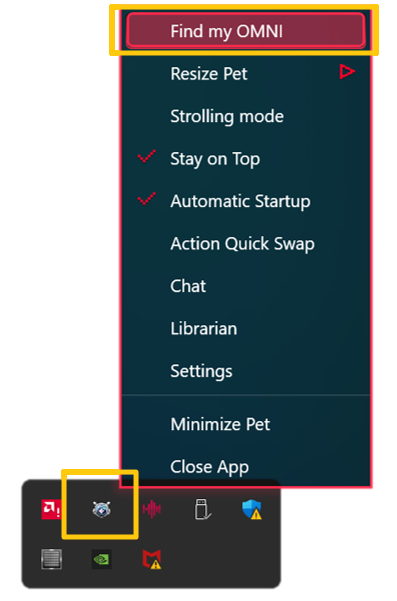
Q6: 미니 게임을 플레이하는 동안 게임 음악을 끌 수 있습니까?
A6: 미니 게임을 플레이하는 동안 마우스 오른쪽 버튼으로 클릭하고 음소거를 선택하여 미니 게임 음악을 끌 수 있습니다. 튜토리얼 및 종료에서 자세한 정보를 확인하세요.

Q7: 가상 비서 애플리케이션을 다시 설치할 때 마일스톤 및 업적 기록을 유지하거나 이전할 수 있습니까?
A7: 아니요. 가상 비서 애플리케이션을 다시 설치할 때 이정표 및 업적을 이전하거나 유지할 수 없습니다.
Q8: 제품별로 지원하는 가상 비서 기능의 차이점은 무엇인가요?
A8:
Matrix LED가 장착된 장치 | AMD Ryzen AI 9이 장착된 장치 | 기타 | |
메인 메뉴 | V | X | X |
캐릭터 | V | X | X |
갤러리 | V | X | X |
미니 게임 | V | X | X |
효과 적용 | V | X | X |
Pet 크기 조정 | V | V | V |
산책 모드 | V | V | V |
최상위 고정 | V | V | V |
자동 시작 | V | V | V |
설정 | V | V | V |
시스템 상태 | V | V | V |
불투명도 | V | V | V |
볼륨 | V | X | X |
빠른 동작 전환 | V | V | V |
대화 | V | V | V |
Pet 최소화 | V | V | V |
앱 닫기 | V | V | V |
채팅 | X | V | X |
사서 | X | V | X |
전사 및 요약 | X | V | X |
Q9: 특정 지역에서 이 기능(가상 비서)을 사용할 수 없는 이유는 무엇인가요?
A9: 현지 법률 및 규제 요건을 준수하기 위해 특정 지역에서는 특정 기능의 가용성을 조정했습니다. 이는 현지 정책 및 규정에 따라 운영하기 위한 것입니다.
Q10: AI 기능 채팅에서 공유하는 정보는 안전한가요?
A10: 가상 비서의 AI 관련 기능은 로컬 장치에서 직접 작동하며, ASUS는 사용자의 개인정보를 보호하고 존중하기 위해 최선을 다하고 있습니다. 당사는 개인정보 보호 및 개인 데이터 보안에 관한 모든 관련 법률을 준수하기 위해 노력합니다. ASUS는 AI 관련 기능인 채팅에서 사용자가 공유하는 어떠한 정보도 직간접적으로 수집하지 않습니다. 그러므로 안심하고 사용할 수 있습니다.
Q11: AMD Ryzen 9 AI 프로세서가 탑재된 노트북에 가상 비서 AI 기능이 없는 이유는 무엇인가요?
A11: 아니요.
1. MyASUS-시스템 업데이트를 통해 가상 비서 애플리케이션을 업데이트해 보세요.

2. 업데이트가 완료되면 가상 비서를 다시 열어주세요. 사용 가능한 AI 기능 업데이트가 있는 경우 업데이트를 수행하라는 대화 상자가 나타납니다.
알림: AI 관련 기능을 업데이트할 때 시스템이 자동으로 최신 콘텐츠를 다운로드합니다. 이러한 파일은 용량이 클 수 있고, 다운로드 시간은 인터넷 속도에 따라 달라집니다(약 1시간 정도). 잠시만 기다리세요. 업데이트 프로세스 중에 진행 상황이 지속적으로 표시되므로, 현재 상태를 알 수 있습니다.

